كيفية تحميل ملف على قرص ياندكس وإنشاء رابط التنزيل. كيفية تحميل الملفات على قرص Yandex افتح التنزيلات على قرص Yandex
قد يكون مستخدمو الإنترنت المبتدئون مهتمين بما هو Yandex Disk. سأشرح على الفور - هذا هو التخزين السحابي، ومساحة القرص المتوفرة لأي مستخدم لديه إمكانية الوصول إلى الإنترنت.
ما هو Yandex.Disk؟
يساعد على تخزين الملفات التي نادراً ما تستخدم على جهاز كمبيوتر شخصي (الأرشيفات، صور البرامج، الصور الفوتوغرافية).
ملحوظة! تبلغ مساحة القرص المخصصة عادةً 10 غيغابايت.
غالبًا ما يؤدي استخدام Yandex Disk إلى حفظ البيانات القيمة التي تم نسخها احتياطيًا مسبقًا على جهاز الكمبيوتر الخاص بك وفي التخزين السحابي.
على سبيل المثال، إذا لم يبدأ نظام التشغيل نتيجة لفشل أو تعطل القرص الصلب، فيمكن لمالك الملفات تسجيل الدخول إلى حساب Yandex الخاص به وتنزيلها على جهاز جديد. هذا الاحتياط يوفر الكثير من الوقت والمال.
كل ما تبقى هو تعلم كيفية استخدام Yandex Disk - للحصول على فرصة تجربة جميع فوائد المشروع شخصيًا.
تسجيل صندوق بريد
لسوء الحظ، لم ينص منشئو الخدمة على إمكانية استخدام Yandex Disk بدون بريد. لذلك، تحتاج أولاً إلى تسجيل صندوق بريد شخصي:
افتح موقع الويب www.yandex.ru واتبع الرابط " " الموجود في زاوية الصفحة.
أدخل الاسم الأول والأخير. يمكنك استخدام اسم مستعار مخترع أو بيانات شخصية حقيقية، فلا يوجد فرق.

لتثبيت Yandex.Disk، افتح حسابًا على Yandex.Disk
- انشي اسم مستخدم. يجب أن تتكون من أحرف لاتينية وألا تكون مكررة لأحرف موجودة.
- قم بتعيين كلمة مرور قوية – عند استخدام المخزن، من المهم الانتباه إلى الأمان.
- انقر فوق الزر "تسجيل" وانتظر حتى يقوم الخادم بمعالجة الطلب وإنشاء حساب.
باستخدام قرص ياندكس
ليس من الضروري استخدام صندوق بريد، بل يلزم فقط تسجيل الدخول إلى وحدة التخزين السحابية. إنه موجود في علامة تبويب المستخدم ضمن رابط "القرص"، ويمكنك أيضًا الذهاب إلى هناك عن طريق إدخال العنوان disk.yandex.ru في سطر المتصفح.

ستعرض الشاشة تحية للمستخدم الجديد وإشعارًا بأنه قد تم تزويدك بمساحة قرص تبلغ 10 غيغابايت للاستخدام الأبدي. ويمكن استخدامه بحرية لحفظ الملفات في مجموعة واسعة من التنسيقات.
إذا لم تكن مساحة 10 جيجابايت المخصصة لك كافية، فلديك الفرصة لشراء غيغابايت إضافية من مساحة القرص مقابل المال.

كيفية استخدام Yandex Disk لأول مرة؟
عندما نقوم بتسجيل الدخول لأول مرة إلى Yandex.Disk، يُطلب منا تنزيل تطبيق لجهاز الكمبيوتر الخاص بنا ("Download Disk for Windows"). أعتقد أنه ليست هناك حاجة للتسرع في تثبيت التطبيق. للبدء، من الأفضل تقييم جميع مزايا الإصدار عبر الإنترنت. ولذلك نقول "شكراً" ونغلق نافذة الدعوة.

بعد ذلك، انتقل إلى علامة التبويب الرئيسية "الملفات". هناك يمكنك تحميل البيانات أو تنزيلها، بالإضافة إلى إنشاء أدلة جديدة. لإضافة ملفك الأول إلى التخزين السحابي، ما عليك سوى النقر على الزر المناسب وتحديده على جهاز الكمبيوتر الخاص بك.

تعتمد عملية إكمال المهمة على حجم الملف وسرعة الاتصال التي يوفرها الموفر. عند اكتمال العملية، سيظهر عنصر جديد في المجلد الرئيسي أو المحدد مسبقًا.

بعد ذلك، يجب نسخ العنوان المستلم إلى الحافظة وإعادة توجيهه إلى أي مستخدم. يمكن لأي شخص تنزيل المعلومات عبر رابط مباشر - حتى لو لم يفهم ما هو التخزين السحابي لـ Yandex وكيفية استخدامه.
برنامج ياندكس القرص
يمكنك استخدام خدمة التخزين ليس فقط من خلال واجهة الويب، ولكن أيضًا من خلال البرنامج الرسمي الموجود على جهاز الكمبيوتر الخاص بك. ولكن من الأفضل القيام بذلك عندما تتقن إصدار القرص عبر الإنترنت.
تم تحسين تطبيق Yandex.Disk للعمل مع الملفات. في حين أن المتصفح العادي غالبًا ما يرتكب أخطاء عند تنزيل كميات كبيرة من المعلومات، بل ويغلق تلقائيًا في منتصف العملية.
يمكنك تنزيل التطبيق على موقع الويب https://disk.yandex.ru/client/disk وتثبيته على جهاز الكمبيوتر الخاص بك مجانًا. ستساعدك تعليماتنا في هذا:
انتقل إلى Yandex Disk وحدد نظام التشغيل الخاص بك من القائمة المتوفرة.

قم بتنزيل صورة التثبيت على محرك الأقراص الثابتة لديك وقم بتشغيلها بالنقر عليها.

اقبل اتفاقية الترخيص، وانتظر التثبيت، وسيظهر البرنامج في سجل جهاز الكمبيوتر الخاص بك.
في النافذة التي تفتح، يجب عليك إدخال عنوان بريدك الإلكتروني وكلمة المرور لتتمكن من الوصول إلى مساحة تخزين ملفاتك الشخصية.
بعد ذلك، سيتم عرض الدليل الرئيسي مع قائمة الملفات، وكذلك المجلدات والأقسام. لتنزيل معلومات جديدة، سواء كانت أرشيفًا أو فيديو أو صورة، ما عليك سوى سحبها بالماوس إلى نافذة البرنامج والانتظار حتى تبدأ المهمة.

بشكل عام، يشبه العمل مع عناصر التخزين تمامًا واجهة الويب، باستثناء زيادة سرعة معالجة البيانات والراحة العالية.
الميزة الخاصة لبرنامج Yandex Disk المثبت على جهاز الكمبيوتر هي تكامله مع نظام التشغيل. بعد التثبيت، سيرى المستخدم ظهور قرص جديد في مجلد "جهاز الكمبيوتر". سيتم تكرار الملفات التي تم تحميلها على السحابة عليه - لمزيد من الأمان.
إذا رغبت في ذلك، يمكن تكوين Yandex Disk لنظام التشغيل Windows بالتفصيل، وإدارة المزامنة، وحجم المساحة المخصصة والجوانب المهمة الأخرى. وهذا يجعل التطبيق مرنًا وعمليًا وسهل الاستخدام للغاية.
لتكوين Yandex.Disk، ابحث عن الرمز الموجود في الركن الأيمن السفلي من شاشة جهاز الكمبيوتر الخاص بك. اضغط عليها وانتقل إلى إعدادات القرص.

بعد ذلك، بالانتقال إلى الإعدادات، يمكننا تعيين المجلدات التي ستتم مزامنتها تلقائيًا. أي أنه سيتم تكرار محتوياتها تلقائيًا في سحابة قرص Yandex. للقيام بذلك، انتقل إلى علامة التبويب "المزامنة" في إعدادات القرص وقم بإلغاء تحديد المجلدات التي لا تحتاج إلى المزامنة.

وهكذا، تعلمت كيفية تثبيت واستخدام Yandex Disk. سيساعدك هذا التخزين السحابي على تحرير ذاكرة جهاز الكمبيوتر الخاص بك وحماية ملفاتك القيمة - ولكنك لن تحتاج إلى دفع المال إلا إذا كنت ترغب في زيادة حجم المساحة المخصصة. وحتى مستخدم الكمبيوتر المبتدئ يمكنه إتقان السحابة. كل ما عليك فعله هو اتباع هذه التعليمات ولديك الرغبة في تعلم كيفية العمل مع الخدمة.
أصبحت أنظمة مشاركة الملفات الافتراضية ذات شعبية متزايدة، بما في ذلك Yandex.Disk. يمكنه أن يحل محل وسائط التخزين الفعلية تمامًا ويضمن سلامة الملفات التي تم تنزيلها. للاستفادة الكاملة من إمكانيات التخزين السحابي، يجدر معرفة كيفية تحميل الصور على Yandex.Disk.
تحميل الصور
يمكنك إضافة ملفات إلى وحدة تخزين Yandex السحابية من أي جهاز: Windows وLinux وSymbian وAndroid وiOS متصل بالإنترنت. يتوفر إصدار ويب من Drive وتطبيقات خاصة لكل نظام كمبيوتر شخصي وأجهزة محمولة.
العمل مع نسخة الويب
يمكنك الانتقال إلى إصدار الويب من Yandex Disk باستخدام الرابط: https://disk.yandex.ru/client/disk.
لتحميل الصور على Yandex.Disk، ما عليك سوى النقر على الزر الأصفر الذي يحتوي على سهم والكلمات "تحميل" (في إصدار الهاتف المحمول - السهم فقط).

ملحوظة! لتنزيل ملف أكبر من 2 جيجابايت من جهاز كمبيوتر، ستحتاج إلى تثبيت برنامج Yandex.Disk.
في النافذة التي تفتح، يمكنك اختيار طريقتين لتحميل الصور.
طريقة 1
من أي مجلد مفتوح، ما عليك سوى سحب صورة واحدة أو عدة صور محددة بالضغط على زر الماوس الأيسر.

الطريقة 2
بالنقر فوق الزر "تنزيل"، في النافذة التي تفتح، تحتاج إلى العثور على الملف المطلوب من الجهاز والنقر عليه. بعد وضع علامة على الملف المطلوب، ما عليك سوى النقر على الزر "فتح"، وسيتم إرسال الملف تلقائيًا إلى وحدة التخزين السحابية.

مهم!بالفعل أثناء عملية التنزيل، يمكنك إضافة ملفات باستخدام زر "تحميل المزيد".

كيفية تحميل الصور على Yandex.Disk في تطبيق الهاتف المحمول
ملاحظة: يصف هذا المثال تشغيل تطبيق Yandex.Disk لجهاز iphon 5
لتحميل صورة في تطبيق الهاتف المحمول، تحتاج إلى فتح القائمة: بثلاثة عصي أفقية.

ثم نختار موقعًا على Yandex.Disk: حيث سنقوم بتحميل الصور. للقيام بذلك، انقر فوق أحد عناصر القائمة الثلاثة: "القرص" أو "جميع الصور" أو "غير متصل".

على سبيل المثال، اخترنا عنصر "القرص". حدد المجلد الذي سنقوم بتحميل الصور إليه

انتقل إلى مجلد "الصور" وانقر على علامة الزائد الموجودة في الزاوية اليمنى العليا.

كل ما تبقى هو تحديد مصدر التنزيل من القائمة التي تفتح. على سبيل المثال، سوف نختار "صورة من المعرض"

ثم كل ما تبقى هو تحديد الصور التي نريد تحميلها إلى مجلد "الصور" والنقر على "تم" في الزاوية اليمنى العليا

يمكنك تمكين خيار التحميل التلقائي ولم تعد تقلق بشأن سلامة كل صورة جديدة. ستتم إضافة الصورة التالية التي تم تنزيلها مسبقًا إلى سحابة Yandex.Disk بمجرد أن يكون جهازك في منطقة wi-fi.
ربط التحميل التلقائي للصور على Yandex.Disk
لتمكين وظيفة تحميل الصور تلقائيًا على Yandex.Disk، يجب عليك تنفيذ الخطوات التالية:
انتقل إلى إعدادات تطبيق Yandex.Disk للهاتف المحمول


ثم، عن طريق تحريك شريط التمرير، في عنصر "التحميل التلقائي للصورة"، قم بتمكين التحميل التلقائي.

بعد توصيل التحميل التلقائي، ستنتقل الصور وملفات الفيديو تلقائيًا إلى وحدة التخزين السحابية على قرص Yandex.
نحن ننظم تخزينًا مناسبًا للملفات
لتنظيم الصور التي تم تنزيلها، يمكنك توزيعها في ألبومات ونقلها وإضافتها وحذفها. يمكنك تعيين اسم للألبوم وتغييره لاحقًا. قم بإعداد الوصول لكل من الصور الفردية ومجلد الصور بأكمله.
لإنشاء ألبوم، عليك القيام بما يلي:
في قائمة Yandex.Disk، حدد عنصر القائمة "الألبومات".
 ثم انقر فوق الزر "إنشاء ألبوم".
ثم انقر فوق الزر "إنشاء ألبوم".

في المعرض الذي يتم فتحه، حدد الصور التي تريد حفظها في الألبوم. نكتب اسم الألبوم (على سبيل المثال، كتبت "أجهزة الكمبيوتر"). انقر فوق الزر "إنشاء".

بعد إنشاء الألبوم، نرى غلاف الألبوم واسمه وصوره.
ملحوظة!كقاعدة عامة، الغلاف الافتراضي هو الصورة التي تم وضع علامة عليها أولاً.

افتراضيًا، تكون جميع الملفات التي يتم تحميلها على القرص شخصية: فهي متاحة للعرض فقط من خلال ترخيص الحساب الذي تم تحميلها إليه.
يمكن تغيير الوصول إلى الألبوم إلى عام ببساطة عن طريق تحريك مفتاح التبديل إلى يمين رابط المشاركة (رابط عام).
من الممكن رؤية صورة منفصلة من النوع العام حتى بدون التسجيل، ولكن فقط من خلال اتباع الرابط الرئيسي. يتم استلامه وإرساله بواسطة مستخدم الحساب الذي تم تنزيل الملف من خلاله.

تحميل الصور
السؤال المنطقي التالي بعد نقل الملفات إلى التخزين السحابي هو كيفية تنزيلها. يمكنك تنزيل الألبوم على جهازك الخاص من خلال النقر على "تنزيل كأرشيف" في الزاوية اليمنى العليا من الغلاف.

لتنزيل صورة فردية، ستحتاج إلى النقر فوق الزر "تنزيل" الموجود أسفل الصورة.

بفضل إصدار الويب وتطبيقات Yandex.Disk، يمكنك تحميل الصور للتخزين بسرعة وسهولة ومشاركتها مع الأصدقاء ونشرها على الشبكات الاجتماعية. تساعدك واجهة التخزين سهلة الاستخدام على إتقان جميع الميزات والوظائف بسرعة.
يواجه العديد من المستخدمين عاجلاً أم آجلاً مشكلة تخزين ونقل المعلومات والأشياء المختلفة. على سبيل المثال، أنشأت الشبكات الاجتماعية خدمة خاصة لمشاركة الصور والتسجيلات الصوتية ومقاطع الفيديو والمستندات وغير ذلك الكثير. ومع ذلك، لا يمكن نقل الملفات القابلة للتنفيذ، على سبيل المثال. لحل مثل هذه المشاكل، تم إنشاء خدمات خاصة تسمى السحابة، واحدة منها هي قرص Yandex.
ما هي السحابة؟
السحابة هي وحدة تخزين شخصية لأي بيانات على الإطلاق، وهي الأكثر موثوقية حاليًا. يمكن الوصول إلى الملفات التي تم تحميلها إليه من أي جهاز في أي مكان في العالم. تتيح لك هذه الخدمة توفير المساحة في ذاكرة جهاز الكمبيوتر الخاص بك.
قرص Yandex هو السحابة من محرك البحث الذي يحمل نفس الاسم. وهي متاحة للمستخدمين المسجلين فيه.
الوظائف الرئيسية للأقراص الإلكترونية:
- إدارة الملفات. يمكن لكل مستخدم إضافة الملفات وتحريرها من أي جهاز تقريبًا. للقيام بذلك، تحتاج إلى تثبيت البرنامج المناسب أو استخدام إصدار المتصفح.
- وصلة. بعد إضافة ملف، من الممكن نسخ رابط التنزيل وإرساله إلى شخص آخر. يمكن تقييد الوصول إلى الملف عن طريق إضافة كلمة مرور أو حظر التنزيل تمامًا. سيتم حفظ تاريخ الشحنات في موجز خاص.
تسجيل
لإنشاء قرص Yandex، تحتاج إلى التسجيل في النظام نفسه. أنه يحتوي على البريد والمال والسحابة وأكثر من ذلك بكثير. تمامًا كما هو الحال مع بريد Yandex، يمكنك إضافة عدة حسابات مرة واحدة واستخدام الذاكرة الإلكترونية لكل منها. للتسجيل، يتم منح كل مستخدم 10 جيجابايت من الذاكرة للاستخدام المجاني. إذا لم يكن هذا الحجم كافيا، فإن هذه الخدمة تضيف 0.5 جيجابايت لدعوة الأصدقاء، ولكن لا يمكنك دعوة أكثر من 20 شخصا. إذا لم تكن الذاكرة المضافة كافية، فيمكنك شراء ذاكرة إضافية.
بعد التسجيل يجب عليك تسجيل الدخول. ثم يمكنك البدء في العمل مع الملفات.
يمكن تنظيم جميع العناصر المضافة في مجلدات داخل القرص نفسه. للقيام بذلك، ما عليك سوى النقر على الزر "+إنشاء" بجوار "تنزيل"، وتحديد العنصر المناسب، وإدخال الاسم وتكوين الوصول.

تحميل
يمكن إضافة الملفات بعدة طرق.
- افتح المجلد، وحدد العناصر المراد تنزيلها، ثم اسحبها ببساطة إلى المتصفح إلى الصفحة المفتوحة باستخدام القرص. سيبدأ التنزيل. بعد اكتماله، يمكنك تكوين الوصول إلى العناصر التي تم تنزيلها.
- باستخدام زر "تنزيل". وبعد الضغط عليه ستفتح نافذة للبحث في الذاكرة الداخلية للكمبيوتر.

يتيح لك Yandex Disk الاستخدام الأكثر ملاءمة للصور.
إضافات مفيدة
- مرفقات البريد. يتم تحميل الملفات المرسلة إلى المستخدم عبر بريد Yandex تلقائيًا إلى هذا القسم. عند التنزيل، لديك خيار إضافة عناصر مرفقة إلى القرص أو حفظها على جهاز الكمبيوتر الخاص بك.
- برنامج الكمبيوتر قادر على الإنشاء لقطات الشاشةالأجزاء والشاشة بأكملها. ستتم إضافتها إلى مجلد منفصل خاص يمكن من خلاله تحرير هذه الصور وإرسالها إلى أشخاص آخرين.
- مجموعة من الصور المفضلة. عندما تجد صورة مثيرة للاهتمام من خلال محرك البحث، يمكنك حفظها في مجلد خاص ومشاهدتها لاحقًا.

برنامج الحاسب
- تثبيت.للتنزيل، يجب عليك اتباع الرابط التالي yandex.ru/download، ثم التثبيت، وبعد ذلك سيظهر رمز التطبيق على لوحة الإشعارات.

القرص لنظام التشغيل Windows
- مدخل.بعد التثبيت، تحتاج إلى تسجيل الدخول، أي إدخال اسم المستخدم وكلمة المرور الخاصة بك. إذا لم يكن لدى المستخدم حساب في ياندكس، فأنت بحاجة إلى النقر فوق "تسجيل" واستيفاء جميع متطلبات التسجيل. إذا فقدت كلمة المرور الخاصة بك، فيمكنك استعادتها.
- اختيار المجلد.بعد التثبيت وتسجيل الدخول، يجب عليك تحديد المجلد الذي سيحتوي على كافة البيانات من السحابة. للقيام بذلك، فقط اضغط على الزر موقع المجلد وإعدادات المزامنة،قم بتغيير الحالي وحدد ما تحتاجه. في حالة عدم وجود ذاكرة كافية، سيقوم البرنامج بالإبلاغ عن ذلك. لتنزيل الكائنات، ما عليك سوى إضافتها إلى هذا المجلد. . يرجى تذكر أن حجم الكائنات التي تم تنزيلها محدود بالذاكرة المتوفرة وسرعة الإنترنت. للتنزيل، ما عليك سوى وضع الكائنات في مجلد متزامن مع السحابة والانتظار حتى تكتمل العملية. يمكن للمستخدم تكوين التنزيل التلقائي عند توصيل وسائط تخزين إضافية، على سبيل المثال، من الكاميرا أو بطاقة الذاكرة. إذا لم يكتمل هذا الإعداد، فسيتم إرسال طلب لمزيد من التنزيل التلقائي مع كل اتصال.
- يمسح.بعد حذف الكائنات التي تم تنزيلها مسبقًا، سيتم وضعها في سلة المهملات، حيث سيتم تخزينها لمدة شهر (30 يومًا)، وبعد ذلك سيتم حذفها نهائيًا. ومع ذلك، فإن الكائنات الموجودة فيه تشغل مساحة على الكمبيوتر، لذلك إذا كان المستخدم يحتاج إلى الحصول على بعض الذاكرة الحرة، فمن المنطقي إفراغ سلة المحذوفات عن طريق تحديد الأمر المناسب بعد النقر بزر الماوس الأيمن.
يمكنك أيضًا الاطلاع على المقالة حول
أهلاً بكم! كما اتضح، فإن الكثير من الأشخاص لا يعرفون حتى كيفية تحميل ملف على قرص Yandex لتنزيله بواسطة مستخدمين آخرين. لقد فوجئت، ولكن ليس كثيرا. ومع ذلك، لا يمكنك متابعة كل شيء اليوم. ولذلك، سيتم تخصيص مقالتي اليوم بالكامل لهذه القضية.
موقع الويب (نسخة المتصفح)
وبطبيعة الحال، فإن أسهل طريقة للقيام بذلك هي التنزيل المباشر من خلال المتصفح. أتمنى أن يكون لديك بريد على Yandex. بعد كل شيء، هذا هو بالضبط ما تحتاجه للحصول على مساحة تخزين سحابية لنفسك.
لكنني شخصياً أفضل استخدام طريقة السحب والإسقاط. أي أنه في Explorer، تحتاج إلى تحديد ملف واحد أو أكثر، وبعد ذلك تحتاج إلى النقر بزر الماوس الأيسر عليها. وبعد ذلك، دون تحرير زر الماوس، نقوم بنقلها إلى نافذة قرص Yandex، ثم حررها. وسوف يكون التأثير نفسه.

وبالطبع، لا تنس أنه يمكنك إنشاء مجلدات مختلفة على القرص نفسه لتنظيم جميع المستندات حسب الفئة. في المستقبل، ستتمكن من نقل كل شيء إلى أصدقائك أو إلى أي شخص على الإطلاق.
كيف يمكنني إنشاء رابط حتى يتمكن المستخدمون الآخرون من تنزيل الملف؟

بالمناسبة، إذا كان الحد الأقصى المسموح به لحجم المستند في السابق هو 2 غيغابايت فقط، فيمكن للمستخدمين الآن تحميل ملفات يصل حجمها إلى 10 غيغابايت.
برنامج
من الممكن أيضًا في قرص Yandex تثبيت البرنامج مباشرة على جهاز الكمبيوتر الخاص بك. وفي الوقت نفسه، سيكون لديك مجلد سحابي جديد يمكنك العمل به دون الدخول إلى المتصفح. شيء مفيد تماما.
لتثبيت برنامج قرص Yandex على جهاز الكمبيوتر الخاص بك، تحتاج إلى تسجيل الدخول إلى حسابك وتحديده "التثبيت لنظام التشغيل Windows".

الآن فقط قم بتنزيل البرنامج وتثبيته وفقًا للتعليمات. لا يوجد شيء معقد هناك.

بعد ذلك، سيظهر رمز الصحن الطائر في منطقة الإعلام. سيكون هذا مخزننا من ياشا. أولا، سيخضع للمزامنة، وبعد ذلك ستتمكن من العمل معهم كما هو الحال في Explorer العادي. للقيام بذلك، ما عليك سوى النقر على هذا الرمز وسيتم فتح جميع ملفاتك على الفور.
أريد أن أقول على الفور أنهم لا يشغلون مساحة على محرك الأقراص الثابتة لديك. ولكن إذا قمت بحذف مستند واحد على الأقل من هذا المجلد، فلن تجده بعد الآن في حسابك الشخصي في المتصفح. لكن لا تقلق. وحتى لو حدث ذلك، فلن يتم حذفه، بل سيتم نقله إلى سلة المهملات.

حسنًا، لا يعد تحميل ملف على قرص Yandex لتنزيله مشكلة على الإطلاق. وبما أن هذا مجلد في الأساس، فيمكنك العمل فيه بنفس الطريقة. أي أننا نأخذ أي مستند من جهاز الكمبيوتر الخاص بك، ثم نقوم بنسخه CTRL+C. ثم نعود إلى طبقنا الطائر، أي مجلد Yandex. وهناك بالفعل نلصق ما نسخناه باستخدام مجموعة المفاتيح CTRL+V. بعد ذلك، سيظهر الملف تلقائيًا في إصدار المتصفح الخاص بك.

حسنًا، تمامًا كما في الخيار السابق، يمكنك ببساطة سحب الملف من Explorer إلى المجلد السحابي. وهذا هو، حدد، اضغط واسحب. انه سهل.


كما أن الميزة التي لا شك فيها للبرنامج هي الحجم الأقصى للملف الذي تم تنزيله. هنا يمكنك إدراج أي نوع من الملفات يصل حجمها إلى 50 جيجابايت من Explorer. لذا على الأقل قم بتحميل الأفلام إلى BlueRay. البرنامج لن يقول لك كلمة واحدة.
تطبيقات الهاتف الجوال
حسنًا، أين سنكون بدون تقنيات الهاتف المحمول؟ بعد كل شيء، الآن باستخدام الهاتف الذكي، يمكنك فعل كل شيء تقريبًا كما هو الحال مع الكمبيوتر. ولكن لهذا نحن بحاجة إلى تطبيق جوال منفصل. انها متاحة مجانا تحميل على جوجل بلايومتجر التطبيقات.

بعد تثبيت التطبيق، ستحتاج إلى تسجيل الدخول إليه وتسجيل الدخول باستخدام حساب Yandex الخاص بك. وبعد ذلك، أعتقد أنك لن تجد أي صعوبة في فهم البرنامج بعد الآن. اسمحوا لي فقط أن أقول أنه لتحميل ملف على قرص Yandex، ستحتاج إلى النقر فوق الزر الذي يحمل علامة الزائد.

بعد ذلك، ستحتاج إلى اختيار ما تريد تحميله بالضبط على محرك الأقراص السحابي الخاص بك. على سبيل المثال، يمكن أن يكون هذا صورة من المعرض، أو صورة جديدة، أو ملفات من الجهاز، أو حتى إنشاء مجلد جديد لتنظيم المستندات. حسنًا، بناءً على اختيارك، نختار ما تحتاجه.

كما ترون، هناك العديد من الطرق، ولجميع المناسبات. وبطبيعة الحال، فإن الميزة المطلقة لتطبيق الهاتف المحمول هي أنه يمكنك تمكين إضافة عدد غير محدود من الصور. لقد ذكرت هذا بالفعل في مقالتي عندما تحدثت عن . لذلك أوصيك جميعًا بتثبيت هذا التطبيق على هاتفك الذكي حتى يكون التخزين السحابي في متناول يدك دائمًا.
صحيح، سأخبرك أنني ما زلت أستخدم سحابة البريد إلى حد كبير. وكل ذلك لأنني حصلت في وقت ما على 1000 ميغابايت من مساحة القرص مجانًا. لكنني لا أتوقف عن استخدام ياشا أيضًا. لدي دائما في متناول اليد.
حسنا، هذا كل شيء بالنسبة لي. أتمنى أن تكون قد أعجبتك مقالتي لذلك لا تنس الاشتراك في مدونتي على الشبكات الاجتماعية. عندها ستكون دائمًا على دراية بكل ما هو جديد ومثير للاهتمام. أنا في انتظاركم مرة أخرى. كل التوفيق لك. وداعا وداعا!
مع أطيب التحيات، ديمتري كوستين.
في Yandex.Disk 3.0، يمكنك العمل مع الملفات الموجودة على جهاز الكمبيوتر الخاص بك، ومزامنة المجلدات والملفات التي تحتاجها فقط. سيتم أيضا عرض المجلدات والملفات المتبقية في البرنامج، ولكن سيتم تخزينها فقط في السحابة - لا يمكنك العمل معهم إلا إذا كان هناك اتصال بالإنترنت.
يمكن تثبيت برنامج Yandex.Disk على أنظمة التشغيل التالية: Windows 10، Windows 8 (الواجهة الكلاسيكية)، Windows 7، Windows Vista، Windows XP Service Pack 3 32 بت.
ملحوظة. إذا كنت تريد العودة إلى البرنامج الكلاسيكي أو برنامج Disk 2.0، فقم أولاً بإلغاء تثبيت برنامج Yandex.Disk الجديد.
في كل مرة تقوم فيها بنسخ ملف إلى مجلد Yandex.Disk، أو تحرير ملف أو حذفه، يتم تكرار جميع التغييرات على خادم Drive: ويمكن رؤيتها على. والعكس صحيح - إذا قمت بتحميل الملفات على الموقع، فسوف تظهر تلقائيا في برنامج Yandex.Disk على جهاز الكمبيوتر الخاص بك.
بهذه الطريقة، تكون نفس الملفات مرئية على القرص من جميع أجهزتك المتصلة بالإنترنت. وإذا، على سبيل المثال، قمت بحذف الملفات الموجودة على جهاز الكمبيوتر الخاص بك، فسيتم حذفها أيضًا من السحابة. إذا كنت تريد حذف ملف من جهاز الكمبيوتر الخاص بك مع الاحتفاظ به على الخادم، فقم بإعداد المزامنة الانتقائية.
تثبيت البرنامج
تحميل البرنامج على الصفحة. عندما يبدأ تنزيل الملف، ستعرض الصفحة تعليمات بدء التشغيل.
بعد التثبيت، سيظهر رمز البرنامج في علبة Windows (منطقة الإعلام).
التفويض في البرنامج
بعد التثبيت، سيطالبك برنامج Yandex.Disk بإدخال معلومات تسجيل الدخول وكلمة المرور لحساب Yandex الخاص بك. أثناء عدم تسجيل الدخول، يتم عرض الرمز في الدرج.
إذا لم تكن مسجلاً بعد في Yandex، فاتبع الرابط يسجلوالتسجيل. ثم أدخل اسم المستخدم وكلمة المرور الخاصة بك في البرنامج.
انتباه. إذا كنت تستخدم أو سبق أن استخدمت المصادقة الثنائية، للتفويض في برنامج Yandex.Disk، فأنت بحاجة إلى واحدة تم إنشاؤها بواسطة تطبيق الهاتف المحمول Yandex.Key.

مزامنة انتقائية
يتيح لك برنامج Yandex.Disk 3.0 مزامنة ليس كل الملفات من القرص الخاص بك مع جهاز الكمبيوتر الخاص بك لتوفير المساحة على جهاز الكمبيوتر الخاص بك. على سبيل المثال، إذا كنت تعمل غالبًا مع مجلد المستندات، فقم بتمكين المزامنة له - سيتم تخزين هذا المجلد على جهاز الكمبيوتر الخاص بك. سيتم تخزين المجلدات المتبقية فقط في السحابة، ولكنها ستكون متاحة أيضًا في البرنامج.
يتم عرض حالة المزامنة على أيقونة الملف أو المجلد.
تخزين ملف أو مجلد على جهاز الكمبيوتر الخاص بك
لتمكين مزامنة ملف أو مجلد، حدده في القائمة وانقر فوق الزر حفظ على جهاز الكمبيوترأعلى قائمة الملفات أو في قائمة السياق. عند مزامنة ملف مع جهاز الكمبيوتر الخاص بك، ستتغير أيقونة الملف من إلى . بعد ذلك، يمكنك عرضه في مجلد القرص: للقيام بذلك، في قائمة سياق الملف، انقر فوق اعرض في اكسبلورر.
قم بتخزين ملف أو مجلد في السحابة فقط
لتحرير مساحة على جهاز الكمبيوتر الخاص بك، قم بإيقاف تشغيل مزامنة ملف أو مجلد - سيتم حذفه من جهاز الكمبيوتر الخاص بك، ولكنه سيكون متاحًا على .
للقيام بذلك، حدده في القائمة وانقر فوق الزر تخزين فقط في السحابةأعلى قائمة الملفات أو في قائمة سياق الملف. عند حذف ملف أو مجلد من جهاز الكمبيوتر الخاص بك، سيتغير الرمز الخاص به من إلى .
تحميل الملفات إلى Drive
من خلال مجلد Drive في Explorer
افتح مجلد Drive في Explorer وانسخ الملفات الضرورية فيه. عند التنزيل بهذه الطريقة، يتم تخزين الملف على جهاز الكمبيوتر في مجلد Yandex.Disk وفي سحابة Yandex.Disk.
من خلال برنامج Yandex.Disk
انسخ الملفات إلى نافذة البرنامج. عند التنزيل بهذه الطريقة، يتم تحميل الملف على الفور إلى سحابة Yandex.Disk ولا يتم تخزينه على الكمبيوتر في مجلد Yandex.Disk.

ملحوظة. إذا كنت تريد تخزين الملفات والمجلدات في السحابة وعلى جهاز الكمبيوتر الخاص بك عند التنزيل من خلال البرنامج، فانقر بزر الماوس الأيمن على عنصر Yandex.Disk في القائمة اليسرى وقم بتعطيل الخيار حفظ الملفات والمجلدات الجديدة في السحابة فقط.
من خلال منطقة الهبوط
إذا كنت تحتاج في كثير من الأحيان إلى تحميل ملفات جديدة إلى Drive، فاسحبها إلى منطقة الإفلات، التي تظهر أعلى جميع النوافذ في الركن الأيمن السفلي من الشاشة. في هذه الحالة، سيتم تنزيل الملفات إلى الدليل الجذر للقرص.

لتمكين منطقة الإسقاط:
انقر بزر الماوس الأيمن على أيقونة القرص في علبة النظام.
حدد إعدادات عنصر القائمة.
تمكين الخيار إظهار منطقة الإسقاط على سطح المكتب.
يمكن رؤية عملية تنزيل الملفات في قسم المهام (في القائمة اليسرى للبرنامج).
ملحوظة. إذا فشل الاتصال بالإنترنت، سيتم إيقاف التنزيلات مؤقتًا. عند استعادة الاتصال، سيتم استئناف التنزيلات.
لإزالة كافة التنزيلات المكتملة من القائمة، انقر فوق → قم بإزالة كل شيء مكتمل من القائمة.
بعد التحميل ستظهر الملفات على السيرفر يمكنك فتح والتحقق من أنه تم تنزيل كافة الملفات بنجاح.
عرض وتحرير الملف
لفتح ملف لعرضه أو إجراء تغييرات عليه، انقر نقرًا مزدوجًا فوقه في قائمة الملفات. سيتم فتح الملف في البرنامج الافتراضي لمثل هذه الملفات. إذا كنت تريد فتح ملف في برنامج آخر، فقم بتعيينه كبرنامج افتراضي لهذا النوع من الملفات.
عندما تقوم بتحرير ملف وحفظه، سيتم تحميل الملف المعدل تلقائيًا إلى Drive.
تنزيل الملف أو المجلد
من قائمة سياق الملف أو المجلد، حدد إنشاء نسخة على جهاز الكمبيوتر الخاص بك.
الملف الذي تم تنزيله غير متزامن مع السحابة. إذا قمت بتنزيل ملف، وقمت بتغييره وتريد أن يظهر على Yandex.Disk، فقم بتحميله هناك يدويًا.

يمكن رؤية عملية تنزيل الملف في قسم المهام. عند تنزيل الملف، سيظهر لك إشعار منبثق في الركن الأيمن السفلي من الشاشة أو في علبة النظام. انقر على الإخطار لفتح مجلد الملف.
يتم تنزيل الملفات إلى مجلد النظام "التنزيلات".
نقل ملف أو مجلد
يتم نقل الملفات والمجلدات بنفس الطريقة التي يتم بها نقلها على جهاز الكمبيوتر - للقيام بذلك، ما عليك سوى سحبها إلى الموقع المطلوب.
لنقل عنصر ما، اسحبه إلى الموقع المطلوب في شجرة المجلدات الموجودة على اليسار. إذا كنت تريد نقل كائن إلى مجلد فرعي، فقم أولاً بتوسيعه في الشجرة.

حدد كائنًا وانقر فوق الزر نسخ الوصلةأعلى قائمة الملفات أو في قائمة السياق.
إذا قمت بالنقر فوق حقل مجاني داخل المجلد، فسيتم نسخ رابط لهذا المجلد.
حذف ملف أو مجلد
انتباه. عندما تقوم بحذف الملفات الموجودة في البرنامج، فإنها تذهب إلى سلة المحذوفات ويتم تخزينها هناك لمدة 30 يومًا. وبعد ذلك، يتم حذفها تلقائيًا من الخادم. لا يمكن استرداد الملفات المحذوفة من الخادم. إذا كنت تريد حذف ملف من جهاز الكمبيوتر الخاص بك مع الاحتفاظ به على الخادم، فقم بإعداد المزامنة الانتقائية.
يمكنك حذف كائن بإحدى الطرق المتعددة:
اسحب إلى أيقونة سلة المهملات في شجرة المجلدات على اليسار؛
في قائمة سياق الملف أو المجلد، حدد انتقل الكرت.
لإفراغ سلة المهملات، انقر بزر الماوس الأيمن على أيقونة سلة المهملات وحدد سلة مهملات فارغة.
كيف تتنقل بسرعة إلى الملفات والمجلدات المستخدمة بشكل متكرر؟
لعرض الملفات التي عملت معها مؤخرًا، انتقل إلى قسم الوصول السريع (في القائمة اليسرى للبرنامج). يعرض هذا القسم المجلدات المستخدمة بشكل متكرر وأحدث الملفات التي تم تعديلها باستخدام البرنامج واستخدام موقع Drive على الويب.
يمكن تخصيص قائمة المجلدات المستخدمة بشكل متكرر. لإضافة مجلد إلى هذا القسم، ما عليك سوى سحبه إلى هناك من قائمة الملفات والمجلدات. لإزالة مجلد من الوصول السريع، في قائمة سياق المجلد، حدد إزالة من شريط أدوات الوصول السريع.
لا يتم تحميل تطبيق Yandex.Disk تلقائيًا من الأجهزة المتصلة بالكمبيوتر. ولكن يمكنك تمكين التحميل التلقائي غير المحدود في تطبيق الهاتف المحمول Yandex.Disk أو تحميل الملفات يدويًا.
عند تمكين غير محدود، لن يتم تنزيل الصور ومقاطع الفيديو إلى مجلد الكاميرا ومزامنتها مع البرنامج الموجود على الكمبيوتر. لجعل الصور متاحة بشكل غير محدود على جهاز الكمبيوتر الخاص بك، قم بتمكين التنزيل التلقائي لها:
فتح القائمة ملف -> الإعدادات.
تمكين الخيار انسخ الصور ومقاطع الفيديو إلى جهاز الكمبيوتر الخاص بك بحيث تكون في متناول اليد.
اختر مكان إنشاء المجلد الصور ومقاطع الفيديو من Yandex.Disk- سيتم تنزيل الصور ومقاطع الفيديو هناك.
اختر ما إذا كنت تريد تنزيل جميع الصور ومقاطع الفيديو التي تم تنزيلها تلقائيًا على Drive، أو تنزيل مقاطع الفيديو الجديدة فقط.
الملاحظات في Yandex.Disk
مع Yandex.Disk يمكنك إنشاء الملاحظات. سيتم حفظها تلقائيًا في السحابة ولن يتم فقدها في حالة حدوث شيء ما لجهازك. يمكنك أيضًا استخدام الملاحظات على عدة أجهزة في نفس الوقت - على سبيل المثال، جهاز كمبيوتر وهاتف. للقيام بذلك، قم بتسجيل الدخول إلى Drive على كلا الجهازين.
لمزيد من التفاصيل، راجع المقال.
 لم يتم تثبيت مكون إنشاء التوقيع أو لا يعمل (لا يعمل بشكل صحيح)
لم يتم تثبيت مكون إنشاء التوقيع أو لا يعمل (لا يعمل بشكل صحيح) اختفى الإنترنت على الكمبيوتر ولكن شبكة wifi تعمل
اختفى الإنترنت على الكمبيوتر ولكن شبكة wifi تعمل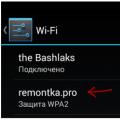 لماذا لا يوفر جهاز الكمبيوتر المحمول الخاص بي شبكة Wi-Fi؟
لماذا لا يوفر جهاز الكمبيوتر المحمول الخاص بي شبكة Wi-Fi؟